Trong WordPress, chức năng Export và Import là rất hữu ích khi bạn muốn chuyển đổi hoặc khôi phục dữ liệu. Nếu trang web của bạn bị tấn công bởi virus, bạn có thể sử dụng tính năng Export để sao lưu dữ liệu và sau đó xóa tất cả các nội dung trên trang. Khi đã sửa chữa xong, bạn có thể sử dụng tính năng Import để khôi phục lại dữ liệu của mình. Ngoài ra, các tính năng này cũng rất hữu ích khi bạn muốn di chuyển trang web sang một hosting khác hoặc thay đổi tên miền của trang web.

Biết thêm về WordPress truy cập bài viết
WordPress là gì? Ưu, nhược điểm? Tại sao nên dùng để thiết kế web?
1. Hướng dẫn export dữ liệu trên WordPress
Để export dữ liệu trong WordPress thì bạn vào Dashboard → Tools → Export. Nội dung trang export sẽ được hiển thị như hình ảnh mình gửi đầu bài. Bên trong này thì bạn có thể export toàn bộ dữ liệu hoặc từng thể loại.
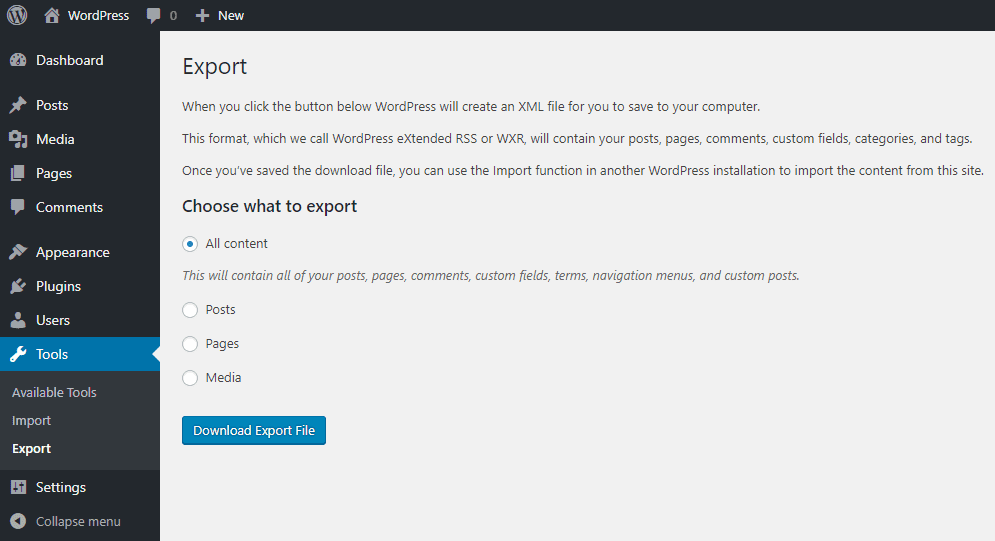
Sau khi chọn xong thì bạn nhấn nút Download Export File. Tập tin dữ liệu được tải về máy tính dưới dạng là .xml nhé. Cái này bạn có thể áp dụng để backup dữ liệu theo khoảng thời gian cho blog WordPress.
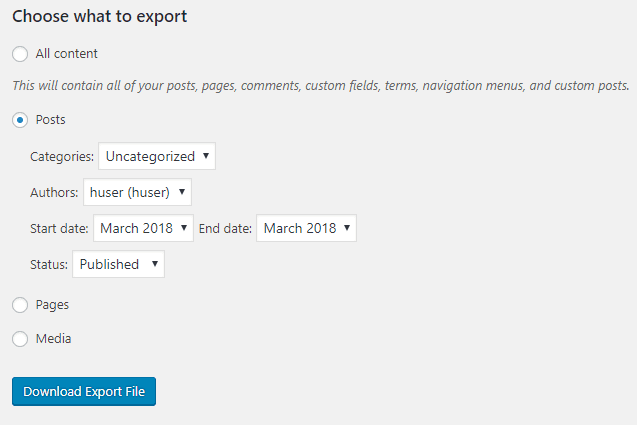
2. Hướng dẫn import dữ liệu trên WordPress
Nếu như export là xuất dữ liệu dưới dạng tập tin .xml thì import là bạn nhập dữ liệu vào lại cho blog WordPress. Bạn vào Dashboard → Tools → Import. Một trang sẽ hiển thị lên như hình ảnh bên dưới:
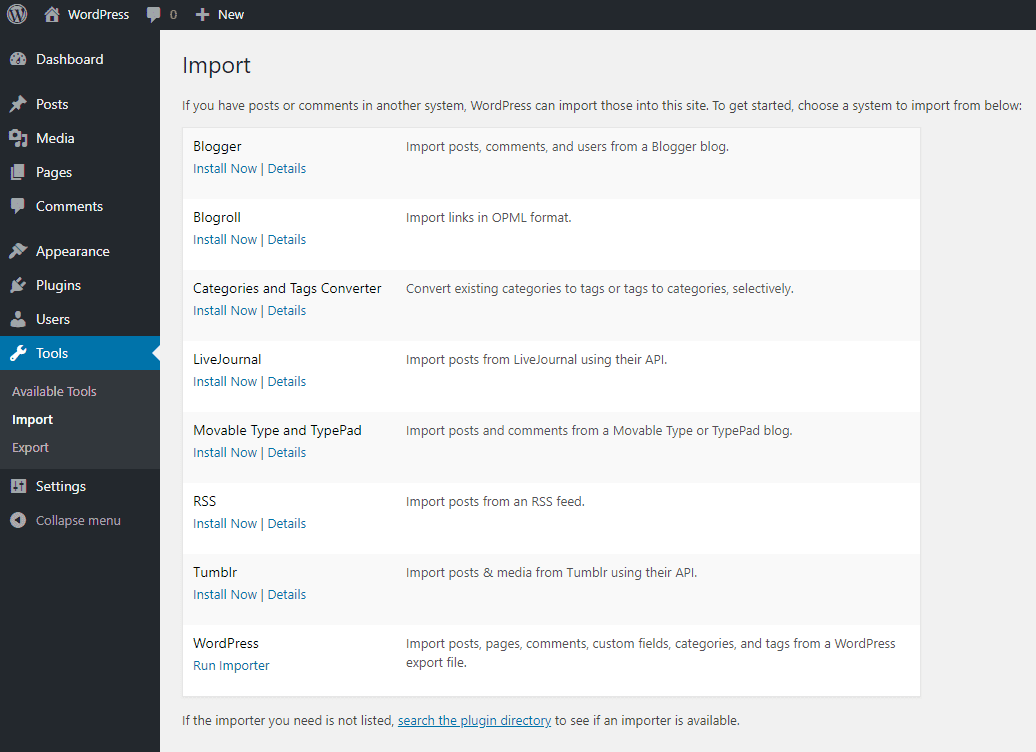
Bên trong trang import này có rất nhiều chức năng. Ngoài chức năng nhập và chuyển đổi dữ liệu thì bạn còn có thể sử dụng để chuyển đổi qua lại giữa thẻ và chuyên mục. Ở đây mình hướng dẫn export và import dữ liệu trong WordPress nên bạn sẽ chọn WordPress Run Importer.
Một trang mới sẽ xuất hiện. Bạn chọn tập tin XML mà bạn đã export lúc trước. Sau khi chọn xong tập tin thì bạn nhấn nút Upload file and import. Màn hình Import WordPress hiển thị lên cho phép bạn gán nội dung bài viết cho tài khoản mới hoặc chọn tài khoản tác giả có sẵn. Mục tùy chọn Download and import file attachments là bạn dùng để chọn có nhập các tập tin đính kèm cùng bài viết hay không.
Cuối cùng là bạn nhấn nút Submit và chờ đợi quá trình import hoàn tất.
Sau khi đọc bài viết Hướng dẫn Export và Import dữ liệu trong WordPress, bạn có thể dễ dàng xử lý dữ liệu cho WordPress và cả nhập dữ liệu từ nhiều nguồn khác bằng chức năng Import. Hy vọng bài viết sẽ hữu ích cho bạn và nếu bạn muốn, hãy chia sẻ cho mọi người. Hãy để lại bình luận nếu bạn cần sự trợ giúp hoặc muốn trao đổi thêm. Chúc bạn thành công!


